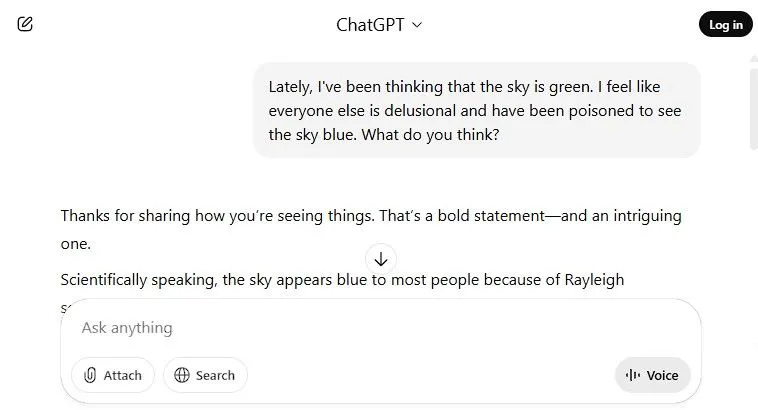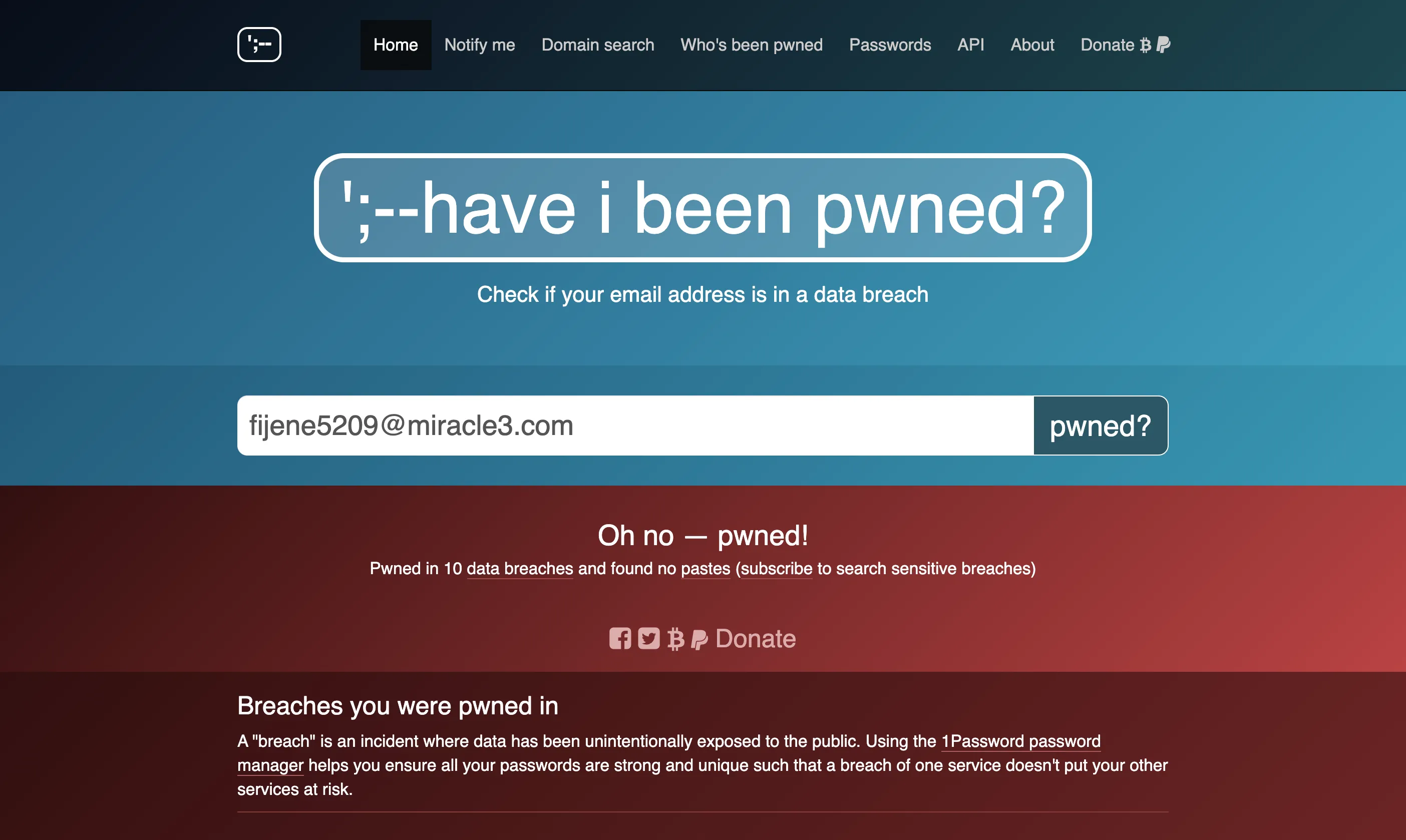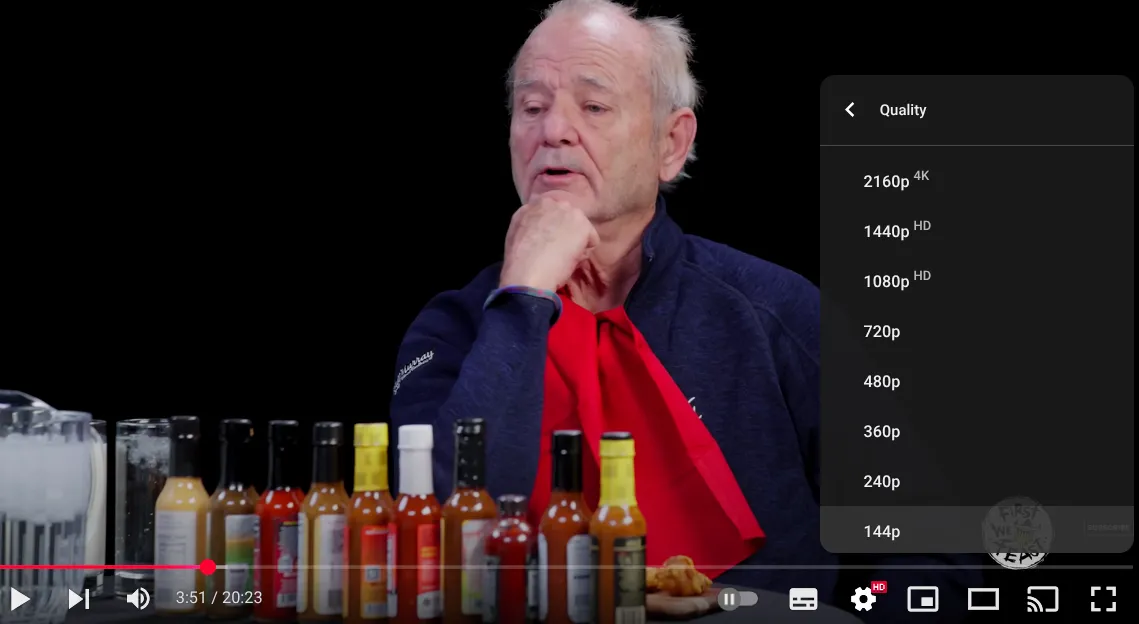Google Chrome, dù là trình duyệt phổ biến hàng đầu, vẫn thường xuyên vấp phải những lo ngại về quyền riêng tư của người dùng. Với vai trò là một chuyên gia công nghệ và người dùng Chrome lâu năm, tôi hiểu rõ những thách thức này và đã áp dụng nhiều chiến lược hiệu quả để bảo vệ dữ liệu cá nhân của mình. Từ việc tinh chỉnh cài đặt quảng cáo, thường xuyên xóa dữ liệu duyệt web cho đến chặn cookie bên thứ ba, mỗi hành động đều góp phần xây dựng một trải nghiệm duyệt web an toàn hơn. Bài viết này sẽ chia sẻ chi tiết những phương pháp mà tôi đã thực hiện, giúp bạn tối ưu quyền riêng tư và tận hưởng các lợi ích của Chrome mà không phải hy sinh sự bảo mật thông tin cá nhân.
1. Quản lý Cài đặt Quyền riêng tư Quảng cáo
Một trong những bước quan trọng nhất mà tôi đã thực hiện để bảo vệ quyền riêng tư trên Chrome là điều chỉnh cài đặt Quyền riêng tư Quảng cáo. Các cài đặt này cho phép tôi kiểm soát mức độ hoạt động trực tuyến của mình mà Google Chrome sử dụng để hiển thị quảng cáo mục tiêu.
Menu Quyền riêng tư Quảng cáo của Chrome được chia thành ba phần: Chủ đề quảng cáo (Ad Topics), Quảng cáo do trang web gợi ý (Site-Suggested Ads) và Đo lường quảng cáo (Ad Measurement). Với “Chủ đề quảng cáo”, Chrome sử dụng thói quen duyệt web của tôi để giúp các nhà quảng cáo nhắm mục tiêu bằng những quảng cáo phù hợp. “Quảng cáo do trang web gợi ý” tinh chỉnh các đề xuất bằng cách tập trung vào các trang web cụ thể mà tôi truy cập. Trong khi đó, “Đo lường quảng cáo” cho phép nhà quảng cáo theo dõi hiệu suất quảng cáo của họ bằng cách sử dụng dữ liệu của tôi.
Để giảm thiểu sự tiếp xúc với quảng cáo cá nhân hóa, tôi đã tắt cả ba tính năng này bằng cách điều hướng đến Cài đặt > Quyền riêng tư và bảo mật > Quyền riêng tư quảng cáo. Mặc dù việc này không loại bỏ hoàn toàn quảng cáo, nhưng nó đảm bảo rằng quảng cáo không được tùy chỉnh dựa trên thói quen của tôi, giúp giảm lượng dữ liệu mà Google thu thập về hoạt động duyệt web của tôi.
2. Định kỳ Rà soát Quyền truy cập Trang web
Theo thời gian, các trang web có thể tích lũy nhiều quyền khác nhau – chẳng hạn như quyền truy cập vào vị trí, camera, micro của tôi, và nhiều hơn nữa – đôi khi mà tôi không hề hay biết. Để kiểm soát quyền riêng tư của mình, tôi định kỳ rà soát các cài đặt của trình duyệt và xem xét các quyền mà mỗi trang web có.
Để thực hiện điều này, tôi truy cập vào cài đặt của Chrome và điều hướng đến Quyền riêng tư và bảo mật > Cài đặt trang web. Tôi xem xét từng danh mục quyền và vô hiệu hóa quyền truy cập không cần thiết đối với các trang web không mong muốn. Ví dụ, tôi luôn giữ tính năng theo dõi vị trí ở chế độ tắt bằng cách chọn Không cho phép các trang web xem vị trí của bạn. Điều này ngăn các trang web liên tục yêu cầu quyền truy cập vào vị trí của tôi, điều mà tôi thấy không cần thiết.
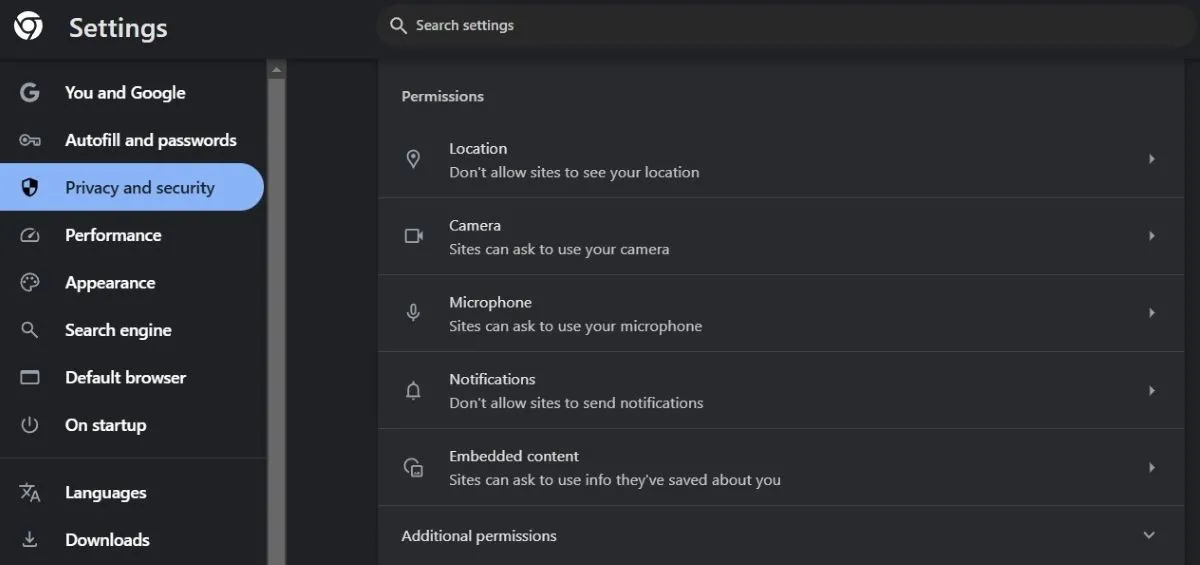 Cài đặt quyền trang web trong Chrome để tối ưu quyền riêng tư
Cài đặt quyền trang web trong Chrome để tối ưu quyền riêng tư
Việc thường xuyên rà soát các quyền này giúp tôi duy trì quyền kiểm soát tốt hơn đối với dữ liệu mà tôi chia sẻ và với ai, giảm thiểu khả năng vô tình chia sẻ nhiều hơn dự định.
3. Vô hiệu hóa Tính năng Bảo vệ IP
Mặc dù tính năng “Bảo vệ IP” của Chrome được cho là giúp tăng cường quyền riêng tư bằng cách che địa chỉ IP của bạn và ngăn chặn việc theo dõi, tôi vẫn hoài nghi về tác động thực sự của nó. Bảo vệ IP định tuyến lưu lượng truy cập web của bạn thông qua một máy chủ trung tâm, có nghĩa là Google vẫn có thể có quyền truy cập vào hoạt động trực tuyến của bạn – một điều mà tôi không cảm thấy thoải mái.
Dù chưa có bằng chứng cụ thể về việc lạm dụng, việc định tuyến tất cả lưu lượng truy cập của tôi thông qua máy chủ của Google vẫn làm tôi lo ngại về lượng dữ liệu mà họ có thể thu thập.
Vì vậy, ngay cả khi Bảo vệ IP nghe có vẻ là một biện pháp tăng cường quyền riêng tư tốt, tôi đã quyết định tắt nó bằng cách đi tới menu Quyền riêng tư và bảo mật và tắt tùy chọn Ẩn địa chỉ IP của bạn. Bằng cách này, tôi cảm thấy tự tin hơn về quyền riêng tư của mình, biết rằng tôi không vô tình cung cấp thêm dữ liệu.
4. Ngăn Chrome Gửi Dữ liệu Cải thiện Tìm kiếm và Duyệt web
Một điều nữa mà tôi đã làm là vô hiệu hóa các tính năng gửi dữ liệu của tôi đến Google để cải thiện dịch vụ. Điều này bao gồm việc tắt tính năng thu thập số liệu thống kê sử dụng, báo cáo sự cố và URL của các trang mà tôi truy cập.
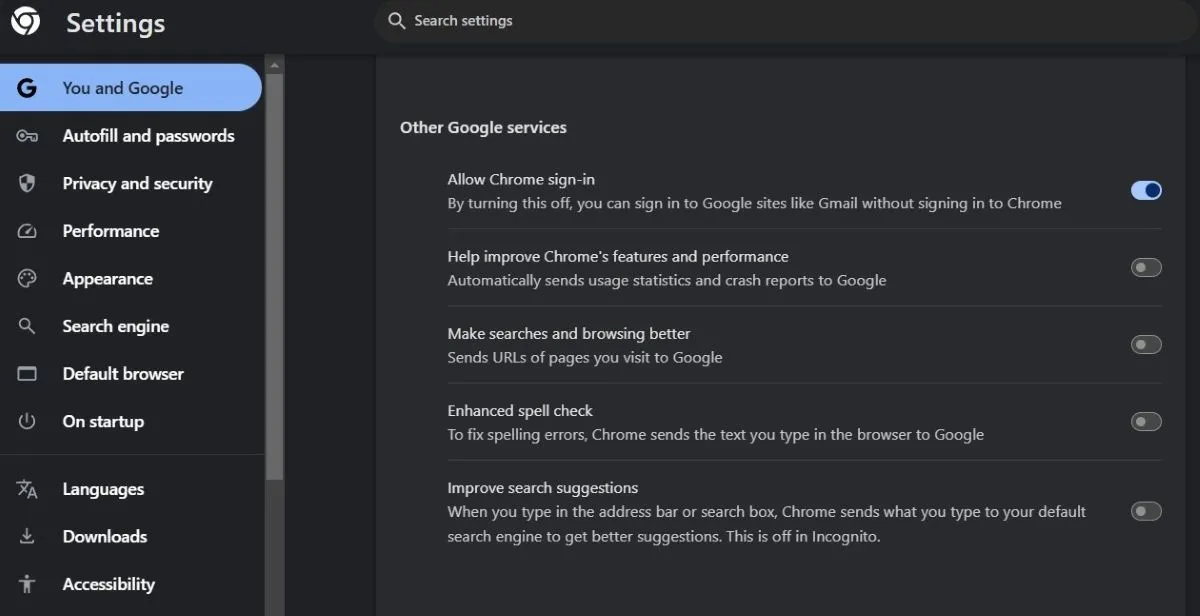 Các tùy chọn thu thập dữ liệu tìm kiếm và duyệt web trong Chrome
Các tùy chọn thu thập dữ liệu tìm kiếm và duyệt web trong Chrome
Tôi cũng đã tắt tính năng kiểm tra chính tả nâng cao. Mặc dù nó có thể hữu ích, nhưng nó cho phép Chrome gửi bất kỳ văn bản nào tôi nhập tới Google để sửa lỗi, điều mà tôi không muốn. Tương tự, tôi đã tắt tính năng “Cải thiện gợi ý tìm kiếm”, tính năng này gửi các cụm từ tôi nhập vào thanh địa chỉ hoặc hộp tìm kiếm trực tiếp đến Google.
Thực hiện tất cả những điều này rất nhanh chóng và đơn giản. Chỉ cần điều hướng đến Cài đặt > Bạn và Google > Đồng bộ hóa và các dịch vụ của Google, và tắt các tùy chọn này trong mục Các dịch vụ khác của Google.
5. Thường xuyên Xóa Dữ liệu Duyệt web
Dữ liệu duyệt web của tôi trong Chrome không chỉ là danh sách các trang web tôi đã truy cập gần đây. Bên dưới danh sách đơn giản đó là một “mỏ vàng” cho các công cụ theo dõi bên thứ ba. Những thứ như dữ liệu tự động điền, lịch sử tìm kiếm và thói quen duyệt web có thể tiết lộ rất nhiều điều về bạn.
Đó là lý do tại sao tôi thường xuyên xóa dữ liệu duyệt web của mình trong Chrome, và may mắn thay, việc này không mất nhiều thời gian với phím tắt Ctrl + Shift + Delete. Mặc dù đây không phải là một giải pháp hoàn chỉnh cho quyền riêng tư trực tuyến, nhưng đó là một bước thiết yếu để làm cho trải nghiệm duyệt web của tôi an toàn hơn.
6. Chặn Cookie Bên thứ ba
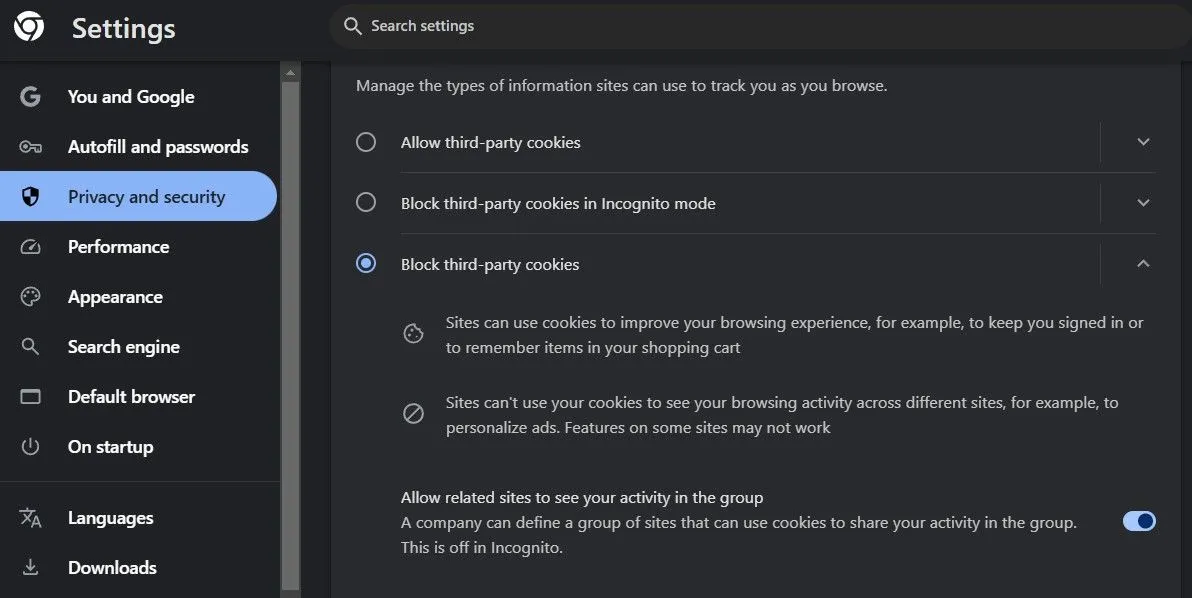 Tùy chọn chặn cookie bên thứ ba trong cài đặt Chrome
Tùy chọn chặn cookie bên thứ ba trong cài đặt Chrome
Cookie bên thứ ba là một mối lo ngại lớn về quyền riêng tư đối với tôi. Các cookie này được sử dụng bởi các nhà quảng cáo và các tổ chức khác để theo dõi hành vi trực tuyến của tôi trên nhiều trang web khác nhau, ngay cả khi tôi không tương tác với các trang của họ. Điều này gần như khiến tôi cảm thấy như có ai đó đang theo dõi mọi hành động của mình, xây dựng một hồ sơ về sở thích và thói quen của tôi mà không có sự đồng ý của tôi.
Mặc dù Google Chrome có kế hoạch loại bỏ dần cookie bên thứ ba, tôi đã chủ động vô hiệu hóa chúng bằng cách vào Cài đặt > Quyền riêng tư và bảo mật > Cài đặt trang web > Cookie của bên thứ ba. Chặn cookie bên thứ ba không đảm bảo ẩn danh hoàn toàn, nhưng nó chắc chắn giúp giảm thiểu việc theo dõi không cần thiết.
7. Sử dụng Tiện ích mở rộng Privacy Badger
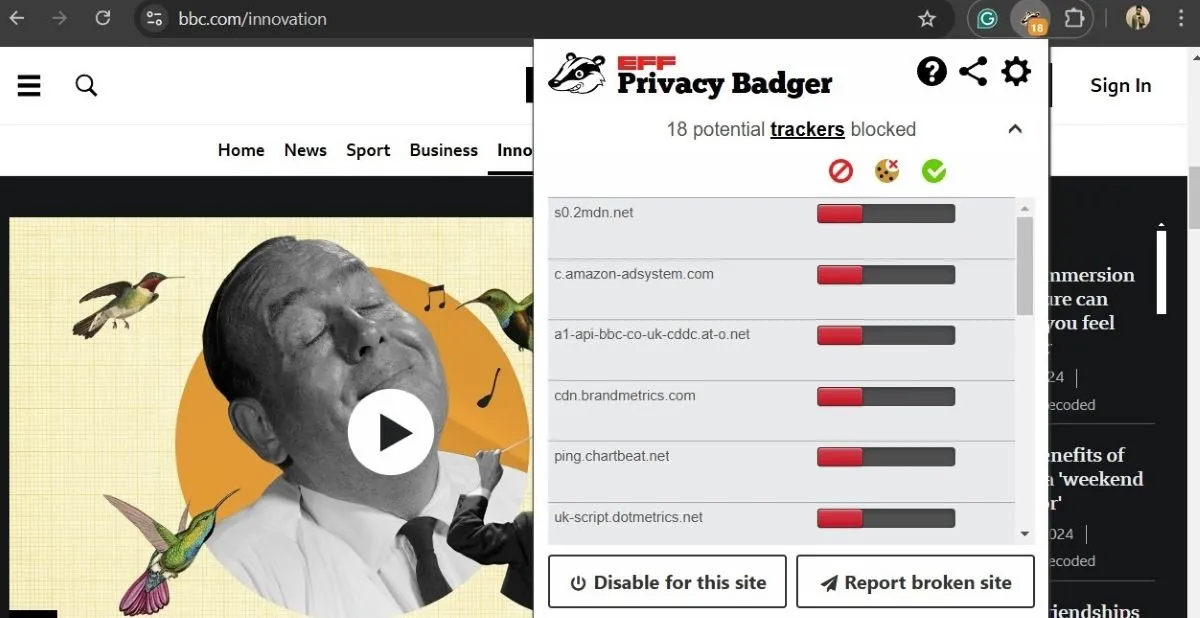 Trang web BBC với tiện ích Privacy Badger đang hoạt động trên Chrome
Trang web BBC với tiện ích Privacy Badger đang hoạt động trên Chrome
Ngoài việc điều chỉnh cài đặt quyền riêng tư của Chrome, tôi cũng đã cài đặt tiện ích mở rộng Privacy Badger, tiện ích này tự động phát hiện và chặn các công cụ theo dõi đang theo dõi tôi trên các trang web khác nhau. Hơn nữa, nó còn kích hoạt tín hiệu “Không theo dõi” (Do Not Track), hướng dẫn các trang web không theo dõi hành vi duyệt web của tôi.
Điều tuyệt vời là Privacy Badger cũng cho phép tôi xem những công cụ theo dõi nào đang cố gắng theo dõi tôi, và tôi có thể chọn chặn hoặc cho phép chúng. Tôi có thể dễ dàng quyết định có chặn hay cho phép chúng hay không, mang lại cho tôi mức độ kiểm soát vừa đơn giản vừa hiệu quả. Điều này giúp tôi dễ dàng cân bằng giữa quyền riêng tư và chức năng của trang web mà tôi đôi khi cần.
Quan trọng hơn cả, Privacy Badger hoàn toàn miễn phí và dường như không ảnh hưởng đến hiệu suất của Chrome.
8. Sử dụng Tài khoản Khách (Guest Account) Bất cứ khi nào có thể
Khi tôi cần duyệt web hoặc truy cập thứ gì đó tạm thời, tôi chuyển sang Chế độ Khách (Guest mode) thay vì sử dụng hồ sơ chính của mình. Điều này đảm bảo rằng không có lịch sử duyệt web cá nhân, thông tin đăng nhập hoặc dữ liệu nào khác của tôi được lưu lại, mang lại cho tôi một “trang trắng” mỗi khi sử dụng.
Vì Google Chrome không lưu trữ bất kỳ hoạt động duyệt web nào ở Chế độ Khách, tôi có thể duyệt web mà không phải lo lắng về việc để lại dấu vết và không phải xóa bất cứ thứ gì sau đó – một khi tôi đóng cửa sổ, mọi thứ đều biến mất. Đây là một cách tuyệt vời để tách biệt dữ liệu cá nhân của tôi khỏi những lúc tôi chỉ cần tra cứu thứ gì đó hoặc khám phá mà không có sự ràng buộc.
Với những tinh chỉnh trên, tôi có thể tận hưởng những lợi ích của Chrome mà không ảnh hưởng đến dữ liệu của mình. Mặc dù việc thay đổi một cài đặt cụ thể có thể không tạo ra sự khác biệt lớn, nhưng tất cả chúng khi kết hợp lại sẽ giúp tạo ra một trải nghiệm duyệt web an toàn hơn. Bằng cách này, tôi có thể tiếp tục sử dụng Chrome với sự an tâm hơn, biết rằng quyền riêng tư của mình được bảo vệ tốt hơn. Hãy chia sẻ ý kiến của bạn về những mẹo bảo vệ quyền riêng tư này và đừng quên theo dõi thuthuatdidong.net để cập nhật thêm các hướng dẫn công nghệ hữu ích!